Grafisch stuurprogramma met Microsoft Basic Display Adapter? Hoe repareer je het
Toont uw Windows 10-pc Microsoft Basic Display Adapter als stuurprogramma voor de grafische kaart(graphics card driver) ? In sommige gevallen betekent dit dat u een verminderde visuele kwaliteit op uw computerscherm ervaart. Dit omvat niet-zo-vloeiende animaties en andere lag-problemen.
Gelukkig kunt u op de meeste pc's deze Microsoft Basic Display Adapter met een paar eenvoudige klikken wijzigen in Intel HD Graphics of een andere grafische kaart die uw pc gebruikt.

Waarom Windows 10 Microsoft Basic Display Adapter toont(Why Windows 10 Shows Microsoft Basic Display Adapter)
Microsoft Basic Display Adapter is het stuurprogramma dat Windows 10 gebruikt bij afwezigheid van de schijven van de fabrikant voor uw grafische kaart. Wanneer uw systeem vindt dat er geen stuurprogramma's voor uw specifieke grafische kaart zijn geïnstalleerd, gebruikt het de standaard Microsoft Basic Display Adapter -stuurprogramma.
Gebruikers ervaren deze fout meestal wanneer ze het besturingssysteem op hun computer upgraden(upgrade the operating system on their computer) .
Windows gebruikt dit basisadapterstuurprogramma om afbeeldingen op het scherm te produceren totdat het daadwerkelijke stuurprogramma voor de grafische kaart is geïnstalleerd.

Moet u zich zorgen maken als uw pc Microsoft Basic Display Adapter toont?(Should You Be Worried if Your PC Shows Microsoft Basic Display Adapter?)
Nee, u hoeft zich geen zorgen te maken als uw pc Microsoft Basic Display Adapter weergeeft als stuurprogramma voor de grafische kaart. Het is geen fout en deze stuurprogramma's zijn net zo goed als alle andere stuurprogramma's voor grafische kaarten.
Omdat de fabrikant van uw grafische kaart uw kaart echter beter kent dan wie dan ook, kan uw fabrikant u betere stuurprogramma's leveren die beelden van hogere kwaliteit op uw scherm produceren.
Dat betekent dat u de daadwerkelijke stuurprogramma's zo snel mogelijk van de fabrikant van uw grafische kaart moet krijgen.
Waar Windows 10 Microsoft Basic Display Adapter toont(Where Windows 10 Shows Microsoft Basic Display Adapter)
Uw pc geeft de vermelding Microsoft Basic Display Adapter op meerdere locaties op uw computer weer. Dit omvat de Device Manager en de DirectX Diagnostic Tool.
U vindt dit item als volgt in Apparaatbeheer(Device Manager) :
- Open het menu Start , zoek naar Apparaatbeheer(Device Manager) en selecteer Apparaatbeheer(Device Manager) in de zoekresultaten.

- Selecteer in het venster Apparaatbeheer de optie (Device Manager)Beeldschermadapters(Display adapters) .
- In het uitgebreide menu Display-adapters zou u de vermelding Microsoft Basic Display Adapter moeten vinden . De onderstaande schermafbeelding toont het item niet omdat onze pc Intel's UHD grafische stuurprogramma's gebruikt.
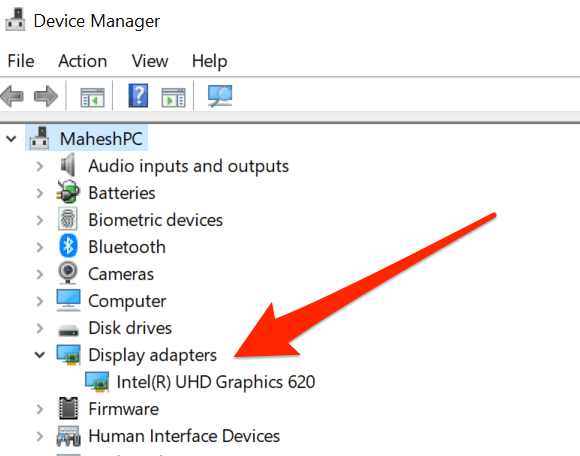
In de DirectX Diagnostic Tool vindt u het item als volgt:
- Druk tegelijkertijd op de Windows + R - toetsen om het vak Uitvoeren(Run) te openen.
- Typ het volgende in het vak Uitvoeren(Run) en druk op Enter : dxdiag

- Selecteer in het geopende venster van DirectX Diagnostic Tool het tabblad (DirectX Diagnostic Tool)Weergave(Display) bovenaan.
- Kijk op het tabblad Weergave(Display) onder het gedeelte Apparaat(Device) naar de waarde van het veld Naam(Name) . Er zou Microsoft Basic Display Adapter moeten staan . In de onderstaande schermafbeelding staat dit niet omdat onze pc Intel's UHD grafische stuurprogramma's gebruikt.

Hoe dit op te lossen wanneer Windows 10 Microsoft Basic Display Adapter weergeeft(How to Fix It When Windows 10 Displays Microsoft Basic Display Adapter)
U weet nu waar en waarom Windows 10 Microsoft Basic Display Adapter weergeeft als stuurprogramma voor de grafische kaart.
Laten we eens kijken naar enkele oplossingen om Microsoft Basic Display Adapter te vervangen door het daadwerkelijke stuurprogramma van uw grafische kaart.
Installeer grafische kaartstuurprogramma's met Windows 10-updates(Install Graphics Card Drivers With Windows 10 Updates)
In Windows 10 worden automatisch(drivers are automatically installed) verschillende hardwarestuurprogramma 's geïnstalleerd wanneer u uw pc bijwerkt. Deze Windows 10-updates brengen de vereiste stuurprogramma's voor uw computer met zich mee, waardoor het voor verschillende apparaten gemakkelijker wordt om met uw pc te werken.
Zolang uw grafische kaart afkomstig is van een fabrikant die hun stuurprogramma's in Windows - updates opneemt, kunt u deze methode gebruiken. De meeste gerenommeerde fabrikanten van grafische kaarten zoals Intel , Nvidia en AMD worden ondersteund.
Stuurprogramma's voor grafische kaarten installeren met Windows - updates:
- Druk tegelijkertijd op de Windows + I - toetsen om Instellingen(Settings) te openen .
- Selecteer Update en beveiliging(Update & Security) onder aan het venster Instellingen(Settings) .

- Selecteer Windows Update in de zijbalk aan de linkerkant.
- Selecteer in het rechterdeelvenster Controleren op updates(Check for updates) .

- Als er updates beschikbaar zijn, installeer deze dan.
- Start uw pc opnieuw op.
Om te bevestigen dat het stuurprogramma van uw grafische kaart is vervangen, gebruikt u ofwel de Device Manager ofwel de DirectX Diagnostic Tool - procedure zoals hierboven beschreven.
Installeer de stuurprogramma's voor de grafische kaart handmatig(Manually Install the Graphics Card Drivers)
Als de Windows-update niet(Windows update didn’t install) het vereiste stuurprogramma heeft geïnstalleerd, moet u het originele stuurprogramma downloaden van de site van de fabrikant van uw grafische kaart en de stuurprogramma's handmatig installeren.
De site om de driver te downloaden hangt af van welke grafische kaart je hebt. Hier laten we u zien hoe u stuurprogramma's voor grafische kaarten voor Intel , Nvidia en AMD kunt downloaden .
Intel grafische kaartstuurprogramma's downloaden:(Download Intel Graphics Card Drivers:)
- Open de Intel Downloads for Graphics -site in uw webbrowser.
- Als u weet welke stuurprogramma's u moet downloaden, selecteert u die stuurprogramma's in de lijst en downloadt u ze naar uw computer.

- Als u niet zeker weet welke stuurprogramma's u moet krijgen, selecteert u(Get started) bovenaan Aan de slag. Installeer vervolgens het Intel- hulpprogramma dat automatisch de Intel- producten op uw computer vindt en hun stuurprogramma's voor u installeert.

Download Nvidia grafische kaartstuurprogramma's:(Download Nvidia Graphics Card Drivers:)
- Open een nieuw tabblad in uw browser en ga naar de downloadpagina van Nvidia(Nvidia’s downloads) .
- Gebruik op de downloadpagina de vervolgkeuzemenu's om uw specifieke grafische kaartmodel te selecteren. Selecteer vervolgens Zoeken(Search) onder aan de menu's.

- Nvidia toont de beschikbare stuurprogramma's. Selecteer de knop Downloaden(Download) om het specifieke stuurprogramma naar uw computer te downloaden.

- Dubbelklik op(Double-click) het gedownloade bestand om het installatieproces van het stuurprogramma te doorlopen door de knop Volgende(Next) te selecteren.
AMD grafische kaartstuurprogramma's downloaden:(Download AMD Graphics Card Drivers:)
- Start de AMD Driver and Support- site in uw browser.
- Als u het model van uw grafische kaart niet weet, selecteert u Nu downloaden(Download Now) in het gedeelte Updates automatisch detecteren en installeren(Auto-Detect and Install Updates) bovenaan. Hiermee wordt een hulpprogramma gedownload dat automatisch uw grafische kaart vindt en het stuurprogramma ervoor installeert.

- Als u uw specifieke grafische kaartmodel kent, gebruikt u de menu's onder aan de pagina om uw kaart te selecteren en selecteert u vervolgens Verzenden(Submit) .

- U kunt nu het stuurprogramma voor uw geselecteerde grafische kaartmodel downloaden.
- Voer het gedownloade bestand uit om de stuurprogramma's op uw pc te installeren.
Vervang de grafische kaart(Replace the Graphics Card)
Het komt zelden voor dat u de stuurprogramma's van uw grafische kaart niet vindt in Windows -updates of op de site van uw kaartfabrikant. Maar als dit bij jou het geval is, heb je twee opties.
De eerste optie is om het Microsoft Basic Display Adapter -stuurprogramma te blijven gebruiken. Hierdoor blijft uw scherm op zijn minst actief.
De tweede optie is om uw grafische kaart te vervangen door een andere. Dit betekent dat u een compatibele grafische kaart(getting a compatible graphics card) van een gerenommeerde fabrikant moet kopen om ervoor te zorgen dat u de driver voor uw kaart krijgt.
Kon(Were) u Microsoft Basic Display Adapter vervangen door het daadwerkelijke stuurprogramma voor uw grafische kaart? Zo ja, laat ons dan weten welke methode voor u heeft gewerkt in de opmerkingen hieronder.
Related posts
Hoe te repareren "Windows kon geen stuurprogramma voor uw netwerkadapter vinden" Fout
9 oplossingen wanneer Microsoft Edge blijft crashen
5 oplossingen voor generieke PNP-monitorstuurprogrammafout in Windows 11/10
Hoe Microsoft Excel te repareren wanneer het niet reageert
Microsoft Store-download traag? 9 manieren om te repareren
Wat is een 503-service die niet beschikbaar is (en hoe dit te verhelpen)
FIX: kan geen verbinding maken met Steam Network-fout
Hoe de "Krasschijven zijn vol" -fout in Photoshop te repareren
Fix "Setup bereidt uw computer voor op het eerste gebruik" bij elke herstart
Fix Killer Ethernet-stuurprogramma werkt niet meer
Hoe de 'RPC-server is niet beschikbaar'-fout in Windows te repareren
Wat is Microsoft Visual C++ herdistribueerbaar en heeft u er zoveel nodig?
Hoe te repareren Amazon Fire Tablet laadt niet op
Afdruktaak wordt niet verwijderd in Windows? 8+ manieren om te repareren
Hoe GeForce Experience Error Code 0x0003 te repareren
Hoe u de foutmelding "stuurprogramma is niet beschikbaar" van uw printer op Windows kunt oplossen
FIX: Laptop maakt geen verbinding met wifi
Print Screen-knop werkt niet in Windows 10? Hoe repareer je het
Waarom Ntoskrnl.Exe een hoge CPU veroorzaakt en hoe dit te verhelpen?
Google Maps werkt niet: 7 manieren om het te repareren
